Tässä oppaassa kerrotaan, miten voit hyödyntää Fusion-Compositionin monipuolisuutta ja joustavuutta DaVinci Resolvessa optimaalisesti. Fusion Composition avulla voit luoda vaikuttavia visuaalisia efektejä ja animaatioita, jotka voit lisätä projekteihisi. Olitpa sitten animoimassa tekstiä, luomassa värikkäitä muotoja tai suunnittelemassa monimutkaisia animaatioita, Fusion Compositionilla sinulla on työkalut olla luova ja nostaa editointityösi seuraavalle tasolle.
Tärkeimmät oivallukset
- Fusion Composition on tehokas efekti DaVinci Resolvessa.
- Voit luoda ja lisätä animaatioita ja efektejä luovasti aikajanalle.
- Powerbins mahdollistavat usein käytettyjen Fusion Composition -efektien tallentamisen ja uudelleenkäytön tulevia projekteja varten.
Vaiheittainen ohje
Jotta voit luoda ja käyttää Fusion Compositionia DaVinci Resolvessa, noudata näitä vaiheita:
Avaat ensin DaVinci Resolven ja valitset Edit-Page. Siirry tähän alatilaan alavalikosta ja klikkaa "Edit". Tämä on työtila, jossa kaikki video- ja äänielementit käsitellään.
Edit-Page:n vasemmalta puolelta löydät efektit. Käytäksesi Fusion Compositionia, ota efektit näkyviin. Tee tämä klikkaamalla "Effects"-osuutta, joka saattaa tulla esiin tai olla piilossa. Täältä löydät Fusion Composition -vaihtoehdon, joka sijaitsee Adjustment Clipsien alla.
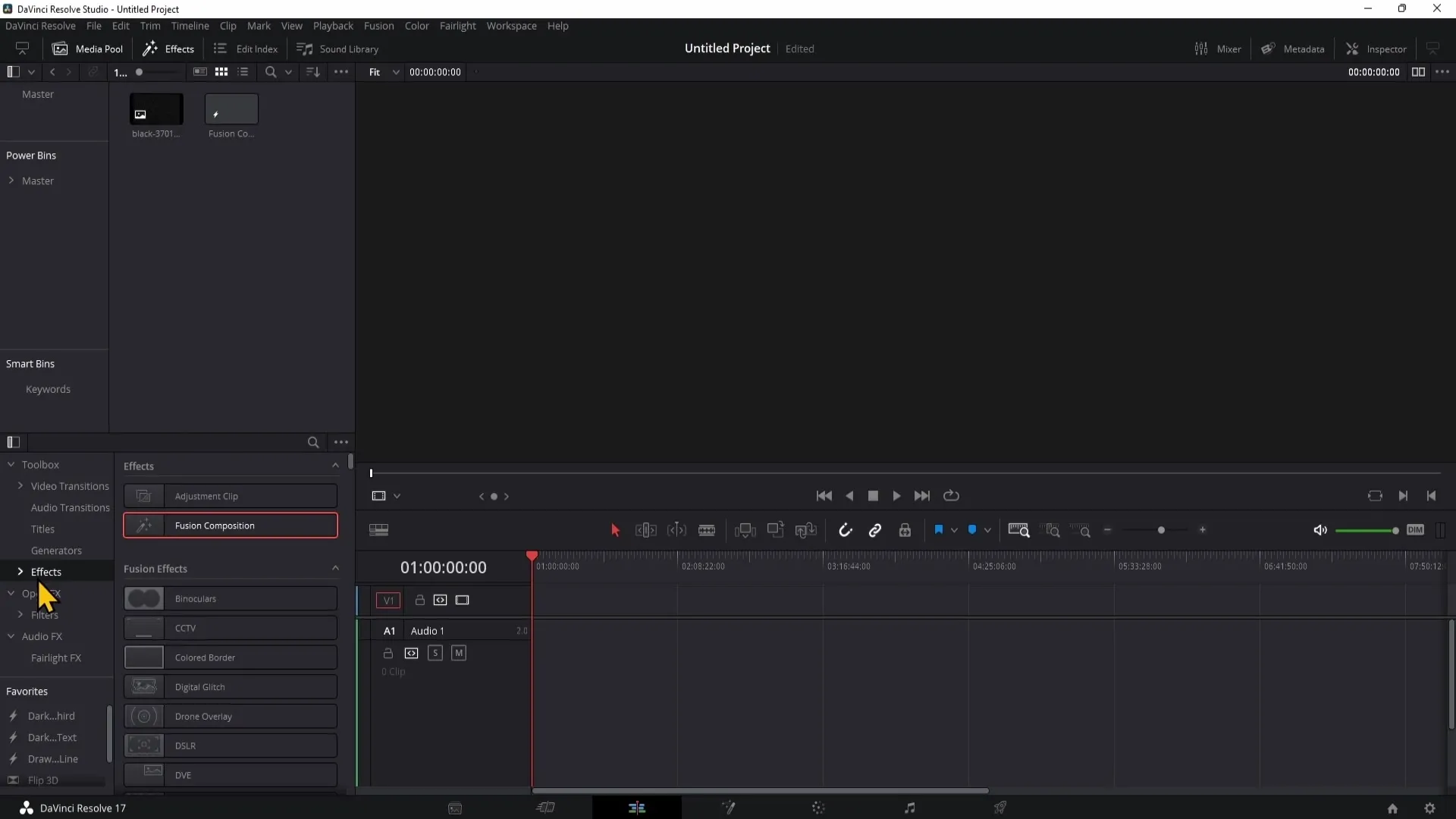
Vedä Fusion Composition aikajanalle vetämällä se hiiren vasemmalla painikkeella haluamaasi kohtaan aikajanalla. Sijoittaessasi Fusion Compositionia huomaat, että se käsitellään kuin tavallinen klippi, jota voit editoida.
Aloittaaksesi Fusion Compositionin editointi, klikkaa oikealla hiiren painikkeella klippiä aikajanalla. Valitse "Open in Fusion Page". Siirryt automaattisesti Fusion Page:lle, jossa sinulla on monipuolisesti luovia mahdollisuuksia animaatioiden luomiseen.
Fusion Pagella voit lisätä erilaisia elementtejä, kuten tekstianimaatioita, värikkäitä muotoja tai monimutkaisempia animaatioita. Fusion Page tarjoaa kattavan valikoiman työkaluja, joilla voit luoda monimutkaisia visuaalisia efektejä.
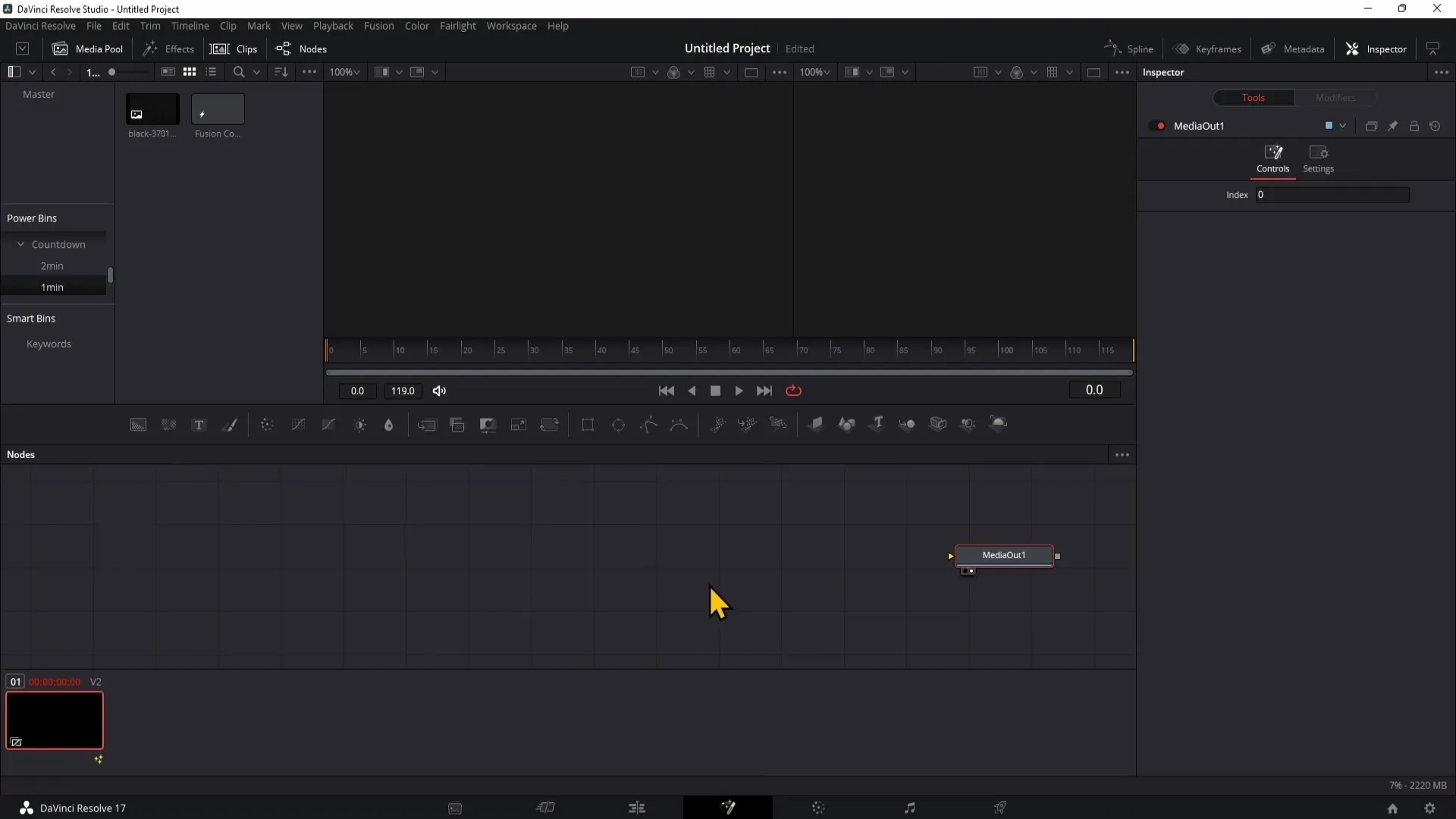
Fusion Compositionin käytön etuna on, että voit tallentaa tehdyt animaatiot Powerbinsiin. Tämä toiminto on erittäin hyödyllinen, sillä voit käyttää jo luotuja animaatioita uudelleen muissa projekteissa. Päästäksesi käsiksi Powerbineihin, mene ylävalikkoon ja ota käyttöön kohta "View" ja sen jälkeen "Powerbins".
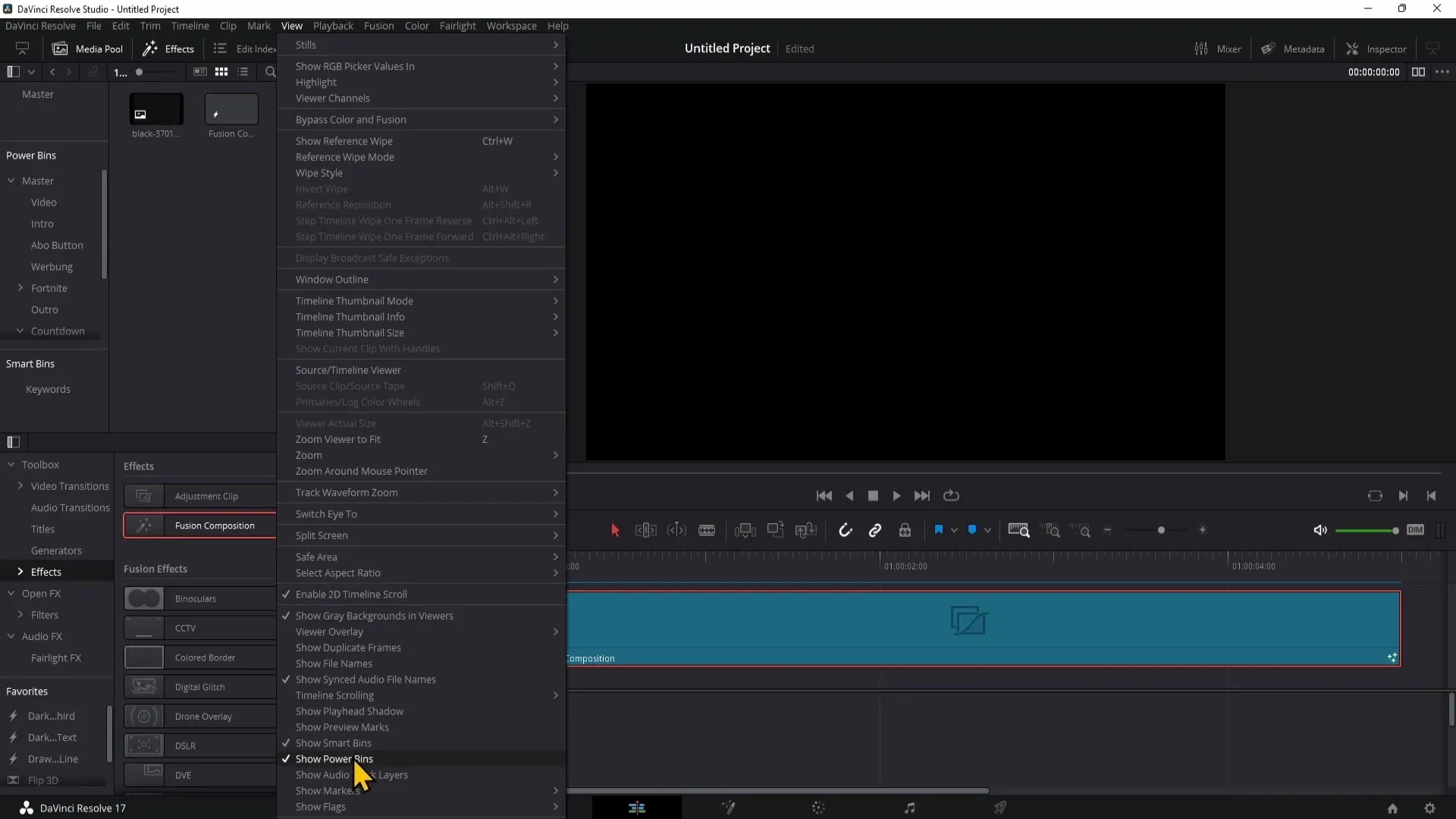
Jos et näe Powerbinejä, klikkaa vain "Show Powerbins". Uusi osio tulee näkyviin projektissasi. Täällä voit tallentaa animaatioita, mukaan lukien Fusion Compositionisi.
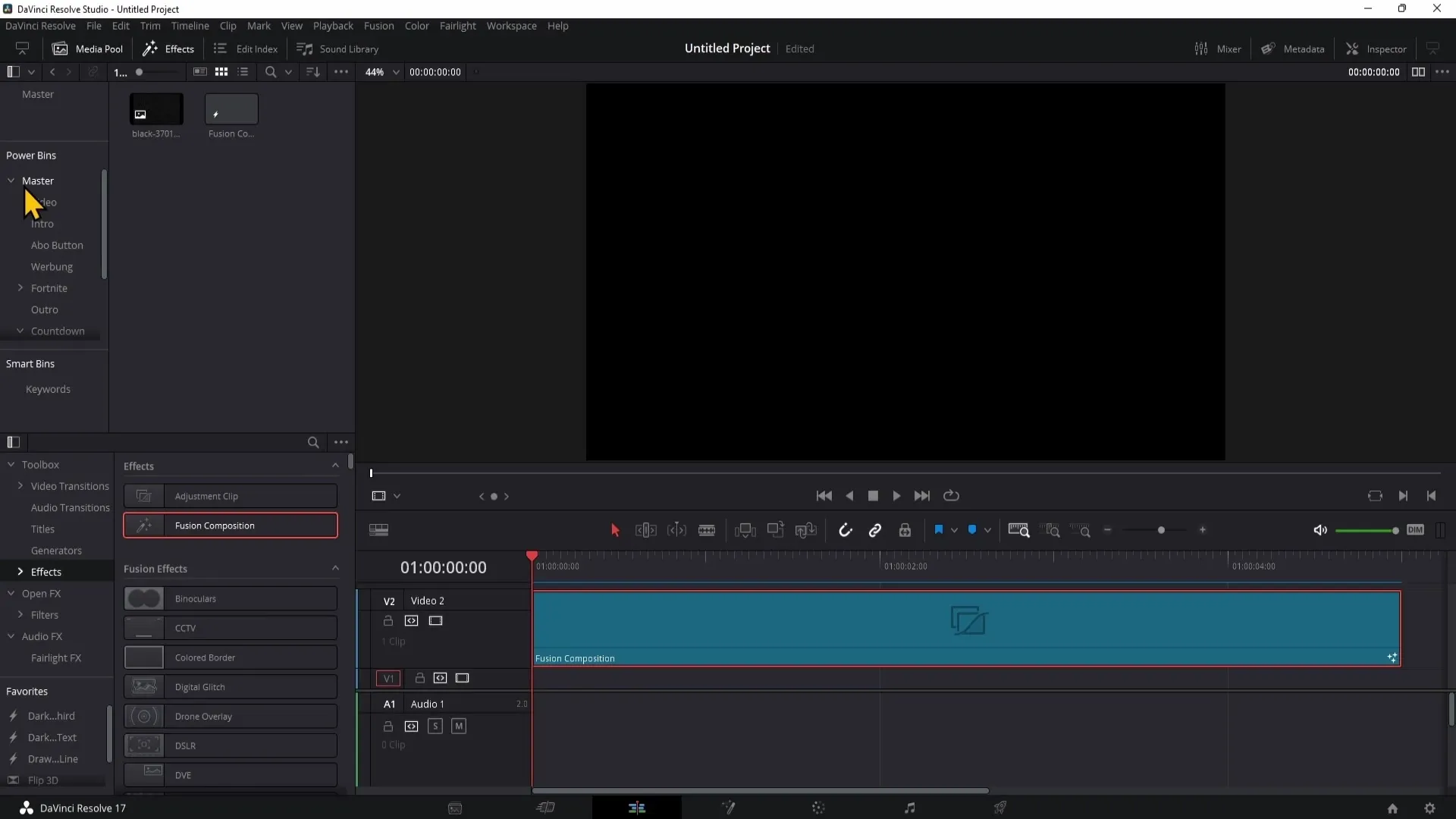
Tallentaaksesi animoidun Fusion Compositionin, vedä se yksinkertaisesti raahaamalla uuteen Bin:iin, jonka voit luoda oikealla hiiren painikkeella. Anna Binille sopiva nimi, jotta voit myöhemmin helposti käyttää sitä.
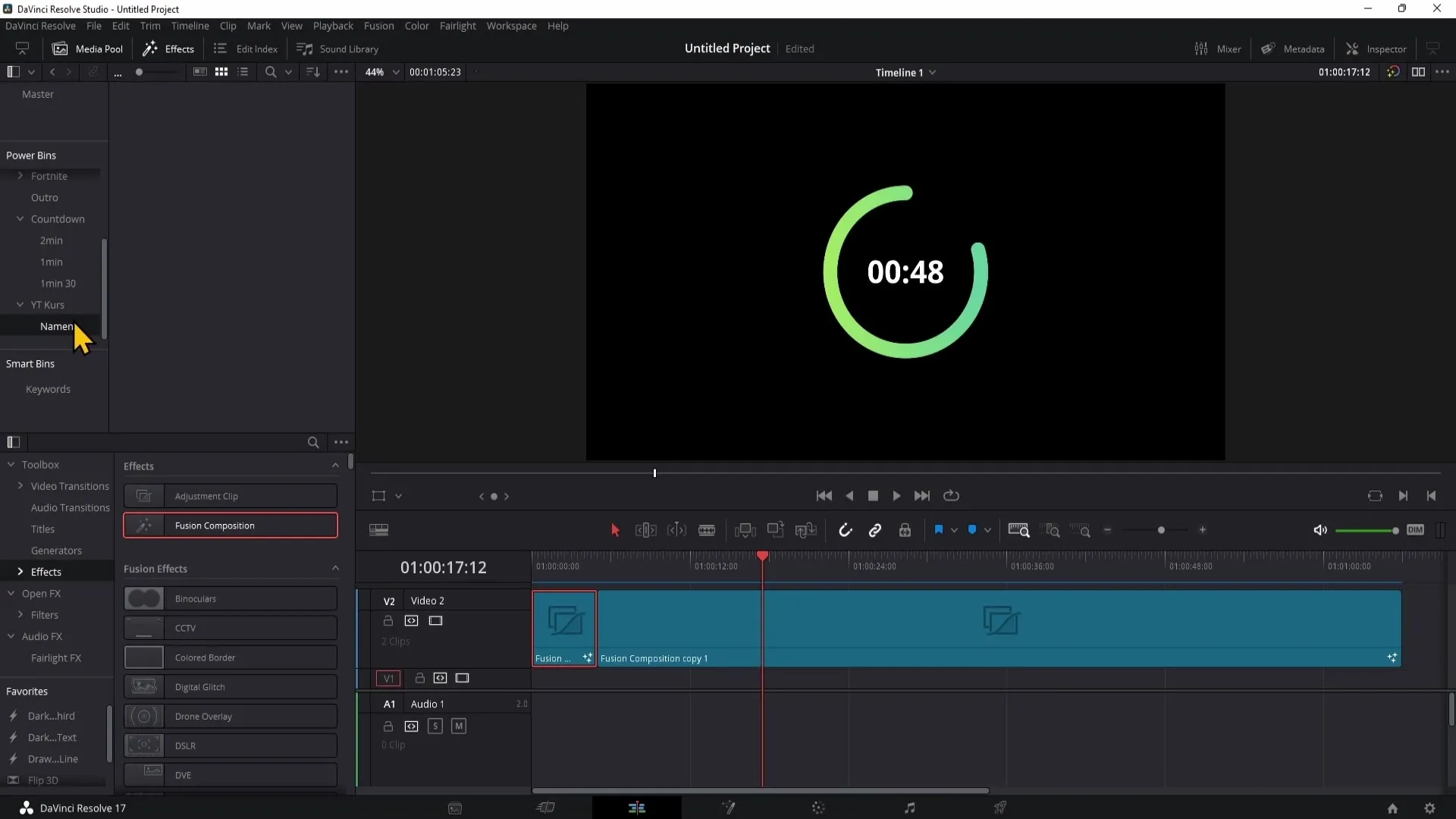
Kun tarvitset Fusion Compositioniasi toisessa projektissa, avaa vain Powerbins ja vedä haluttu Fusion Composition uudelle aikajanalle. Näin säilytät luovat visuaalit eri projekteissa.
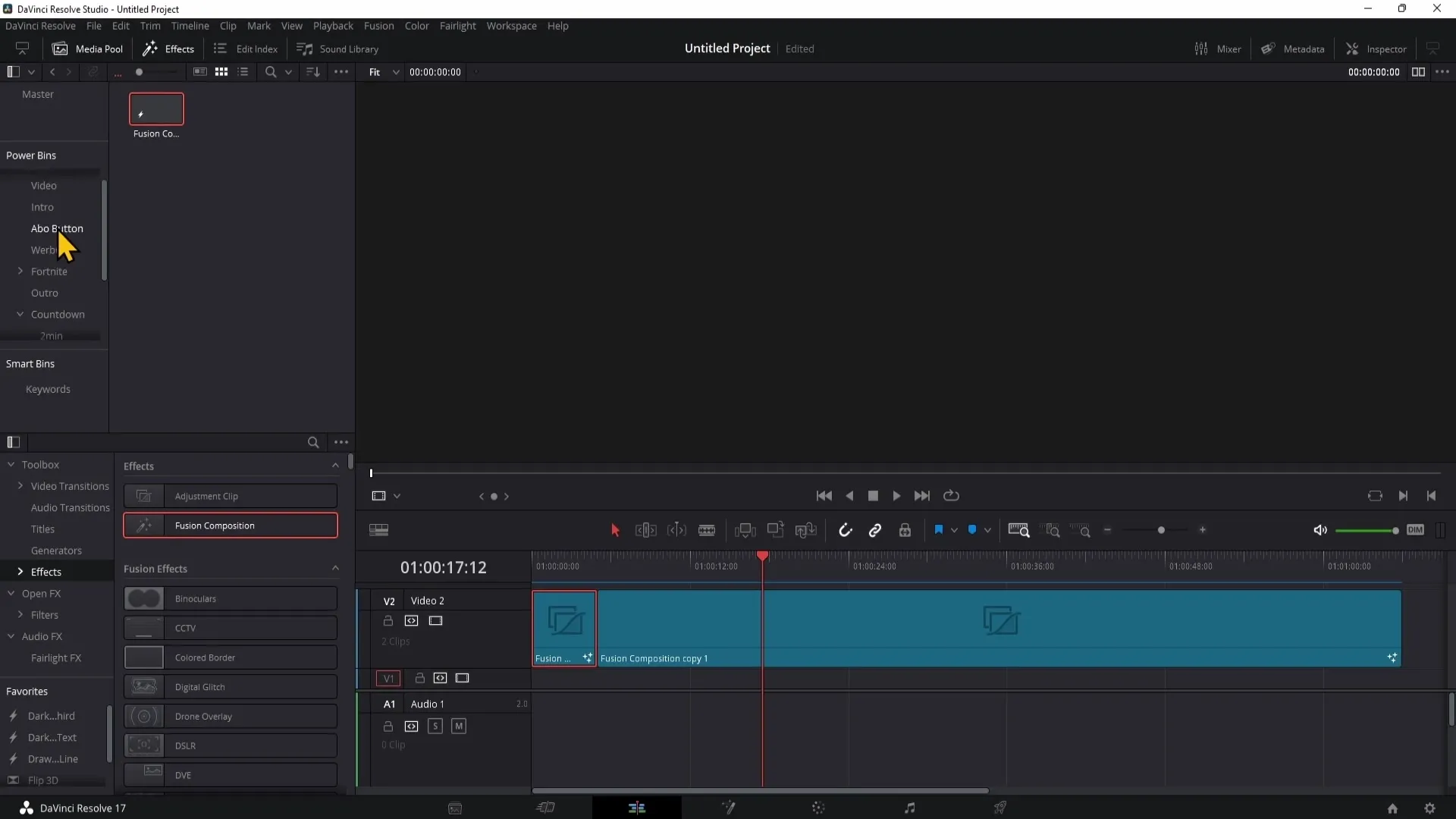
Yhteenveto
Tässä oppaassa opit, miten voit luoda, editoida ja tallentaa Fusion Compositionin DaVinci Resolvessa. Fusion Page on tehokas työkalu animaatioiden ja efektien luomiseen. Tallentamalla Compositionisi Powerbineihin voit merkittävästi tehostaa projektiesi tehokkuutta.
Usein kysytyt kysymykset
Miten avaan Fusion Pagen Fusion Compositionille?Klikkaa hiiren oikealla painikkeella klippiä aikajanalla ja valitse "Open in Fusion Page".
Voinko käyttää Fusion Compositionejani muissa projekteissa?Kyllä, tallentamalla ne Powerbineihin voit käyttää niitä tulevissa projekteissasi uudelleen.
Miten voin aktivoida Powerbinejä?Mene "Viewiin" ja klikkaa "Show Powerbins" -valikkoa.


